Все операционные системы иногда зависают, и Ubuntu не является исключением. Что я должен сделать, чтобы восстановить контроль, когда .
- только одна программа перестает отвечать?
- вообще ничего не реагирует на щелчки мышью или нажатия клавиш?
- мышь перестает двигаться полностью?
- У меня есть Процессор Intel Bay Trail?
В каком порядке мне следует попробовать различные решения, прежде чем принимать решение отключить питание?
Что делать при запуске Ubuntu потерпит неудачу? Могу ли я выполнить диагностическую процедуру?
задан 12 revs, 7 users 36% 6 March 2017 в 20:06
45 ответов
Когда одна программа перестает работать:
Когда окно программы перестает отвечать на запросы, вы обычно можете остановить его, нажав X-образную кнопку закрытия в верхнем левом углу окна. Как правило, это приводит к появлению диалогового окна, в котором говорится, что программа не отвечает (но вы уже знали об этом), и вам предоставляется возможность убить программу или продолжать ждать ее ответа.
Что делать если не работает центр приложений?
Иногда это не работает, как ожидалось. Если вы не можете закрыть окно обычным способом, вы можете нажать Alt + F2 , ввести xkill и нажать Enter . Ваш курсор мыши превратится в X . Наведите курсор на оскорбительное окно и щелкните левой кнопкой мыши, чтобы убить его. Щелчок правой кнопкой мыши отменяет и возвращает вашу мышь в нормальное состояние.
Если ваша программа запускается из терминала, с другой стороны, вы обычно можете остановить ее с помощью Ctrl + C . Если нет, найдите имя и идентификатор процесса своей команды и скажите, чтобы программа завершилась как можно скорее с помощью kill [process ID here] . Он отправляет сигнал по умолчанию SIGTERM ( 15 ). Если ничего не помогает, в качестве последнего средства отправьте SIGKILL ( 9 ): kill -9 [process ID here] . Обратите внимание, что вы должны использовать SIGKILL только в крайнем случае, потому что процесс будет немедленно остановлен ядром без возможности очистки. Он даже не получает сигнал — он просто перестает существовать.
(Уничтожение процесса с помощью kill -9 всегда работает, если у вас есть разрешение на уничтожение. В некоторых особых случаях процесс по-прежнему указан в ps или top (как «зомби»)) — в этом В этом случае программа была убита, но запись в таблице процессов сохраняется, поскольку она необходима позже.)
Когда мышь перестает работать:
Если клавиатура все еще работает, нажмите Alt + F2 и запустите gnome-terminal (или, если они не запускаются, нажмите Alt + Ctrl + F1 и войдите под своим именем пользователя и паролем ). Оттуда вы можете решать проблемы. Я не собираюсь углубляться в устранение неполадок мыши, так как я не исследовал это. Если вы просто хотите попробовать перезапустить графический интерфейс, запустите sudo service lightdm restart . Это должно привести к отключению графического интерфейса, который затем попытается возродиться, и вы вернетесь к экрану входа в систему.
Не открываются сайты в Ubuntu, не работают сетевые приложения
Если у вас есть процессор Intel Bay Trail
Когда все, клавиши, мышь и все перестают работать:
Сначала попробуйте метод Magic SysReq, описанный в ответе Феникса . Если это не сработает, нажмите кнопку Reset на корпусе компьютера. Если даже это не сработает, вам просто нужно включить / выключить машину.
Пусть вы никогда не достигнете этой точки.
Источник: askubuntu.ru
Как определить причину зависания Ubuntu?
Иногда, примерно раз в неделю зависает или начинает дико тормозить рабочая десктопная Убунта. Обычно это возникает при запуске тяжелых приложений, но не всегда. Окна приложений перестают реагировать на действия мыши и клавиатуры, или реагируют с ужасающими тормозами.
Но при этом можно легко перейти в терминальный режим по CTRL+SHIFT+F1. Процессор при этом оказывается почти свободным, свободной памяти тоже много. При возвращении в графический режим все равно ничего нормально не работает. Приходится перезагружаться. С подобными проблемами сталкивался на компьютерах с разной конфигурацией, так что не могу списать это на кривое железо.
Попытки убивать из терминала по очереди все запущенные мной процессы ничего не меняет.
Как найти причину? Что смотреть? Куда копать?
- Вопрос задан более трёх лет назад
- 4071 просмотр
Источник: qna.habr.com
Как перезагрузить оболочку linux

Интерфейс Ubuntu Linux отличается довольно хорошей стабильностью, но иногда все же требуется и его перезапуск. Сделать это можно несколькими способами. В данной статье я приведу способы для перезапуска нескольких окружений рабочего стола.
Что делать, если завис весь интерфейс Ubuntu
В последних версиях системы Ubuntu, Lubuntu и Xubuntu требуется перезапуск LightDM. Выполняется это коммандой: Для окружения Kubuntu следует воспользоваться командой:
Что делать, если зависла программа
Что, если не отвечает окно программы? Если нету необходимости перезагружать весь интерфейс, например, если зависло определенное графическое приложение, то в таком случае можно воспользоваться удобной утилитой xkill.
Чтобы с помощью этой утилиты закрыть определенное приложение нужно нажать комбинацию клавиш ALT+F2 и написать xkill, после чего кликнуть Enter на клавиатуре.
После выполненной операции курсор мышки на экране превратится в крестик и при нажатии таким курсором на любое выбранное окно — процесс, выполняемый в нем (сама программа, которая зависла) завершится.
Что делать, если все зависло полностью
Если компьютер с ubuntu не реагирует ни на какие действия пользователя, тогда следует воспользоваться следующей инструкцией:
Ubuntu зависала намертво
Что делать, если операционная система Ubuntu зависла полностью и не реагирует даже на сочетание клавиш для переключения в терминал (ALT+F1-F7)?
В данной ситуации можно применить метод мягкой (безопасной) перезагрузки с помощью определенной команды.
Необходимо одновременно нажать клавиши Alt + PrtScnSysRq и не отпуская их по очереди нажать слудующую комбинацию: R E I S U B
После этого ПК перезагрузится.
Что происходит при использовании данной комбинации?
| R | возврат управления для клавиатуры |
| E | отправка сигнала SIGTERM всем процессам |
| I | отправка сигнала SIGKILL всем процессам |
| S | запись кэша на жесткий диск |
| U | перемонтирование всех ФС в режим «read only» (только для чтения) |
| B | Перезагрузка |
Для того, чтобы запомнить данную команду можно запомнить слово BUSIER на английском языке (ассоциация с занятостью, равно — недоступностью системы). Источник
Как перезагрузить «зависший» компьютер Ubuntu Linux
Хотя Linux имеет репутацию стабильного, способного продолжать пыхтеть годами, бывают случаи, когда рабочий стол просто зависает и перестает реагировать на ввод данных. Одним из наиболее распространенных решений для исправления зависшего рабочего стола является перезагрузка компьютера. Более простой способ — просто перезагрузить рабочий стол. Давайте посмотрим, как это сделать на трех самых популярных настольных средах: Gnome, KDE и XFCE. Мы будем использовать Ubuntu (Kubuntu/Xubuntu) для примера.
Перезапустить Gnome в Ubuntu
Если ваш рабочий стол все еще может реагировать на клавиатуру, нажмите Alt+F2, введите одну букву R во всплывающем окне и нажмите Enter.
Это перезагрузит ваш рабочий стол без особых хлопот. Если ваш рабочий стол не отвечает на ваш ввод, вы должны будете принять более решительные меры. Нажмите Ctrl+Alt+F3 чтобы получить доступ к терминалу за пределами вашего рабочего стола.
Введите следующую команду, чтобы перезапустить среду рабочего стола Gnome: Нажмите Ctrl+Alt+F2 чтобы вернуться на рабочий стол, и если все пойдет по плану, вас будет ждать обновленная версия вашего рабочего стола. Если это не сработает, попробуйте перезапустить менеджер дисплеев. Поскольку диспетчер отображения является «основой», на которой работает среда рабочего стола, перезапустив его, вы также в конечном итоге перезагрузите среду рабочего стола. Для этого вернитесь в терминал и введите следующее: sudo systemctl restart gdm Обратите внимание, что это полностью перезагружает среду рабочего стола, поэтому вам придется снова войти в систему с нуля.
Перезапустить KDE в Kubuntu
Перезапуск среды рабочего стола KDE следует тому же подходу, что и Gnome, но есть небольшие различия в отдельных шагах, которые вам придется предпринять. Для начала, и по крайней мере, в Kubuntu, первым доступным терминалом вне вашей среды рабочего стола является tty2, поэтому вам придется использовать комбинацию Ctrl+Alt+F2 чтобы добраться к нему. В последних версиях KDE правильный способ перезагрузить рабочий стол с терминала: kquitapp5 plasmashell kstart5 plasmashell Если это не сработает, вы также можете попробовать: pkill -ABRT plasmashell Если и это не помогает, стоит попробовать перезапустить диспетчер дисплея как последний вариант перед перезагрузкой всего компьютера. Попробуйте это:
Обратите внимание, что принудительный перезапуск среды рабочего стола может также привести к появлению некоторых сообщений об ошибках.
Перезапуск XFCE в Xubuntu
Поскольку XFCE намного проще, чем Gnome и KDE, перезапустить его также проще. Основной элемент рабочего стола XFCE — и наиболее вероятный при зависании — это панель. Чтобы перезапустить её, если ваш рабочий стол все еще несколько отзывчив, запустите терминал, используя комбинацию Ctrl+Alt+T и введите: Эта команда отключает панель. Чтобы перезагрузить её, введите: Чтобы перезапустить весь оконный менеджер, перейдите к терминалу за пределами вашего рабочего стола. (На Xubuntu это: Ctrl+Alt+F1) и попробуйте официальный подход: Если это не сработает, попробуйте более убедительный подход: Вышеуказанные методы должны очень легко помочь вам перезапустить зависший рабочий стол
Перезагрузка компьютера в Linux
Эта статья ориентирована на самых новичков в Linux ну и тех кого интересует как перезагрузить Linux из консоли. Для меня перезагрузить компьютер в терминале или с помощью графического интерфейса это элементарно, но это база, не все новички ее знают и надо об этом написать. Сегодня мы рассмотрим такие вопросы, как команда перезагрузки Linux из консоли, перезагрузка удаленно, и непосредственно перезагрузка в графическом интерфейсе. Начнем, пожалуй, с обычной перезагрузки системы.
Перезагрузка Linux в графическом интерфейсе
Здесь, как говорится, что может быть проще. Рассмотрим сначала перезагрузку в Ubuntu Unity. Достаточно нажать на кнопку с шестеренкой в правом верхнем углу экрана, и выбрать пункт Выключение: 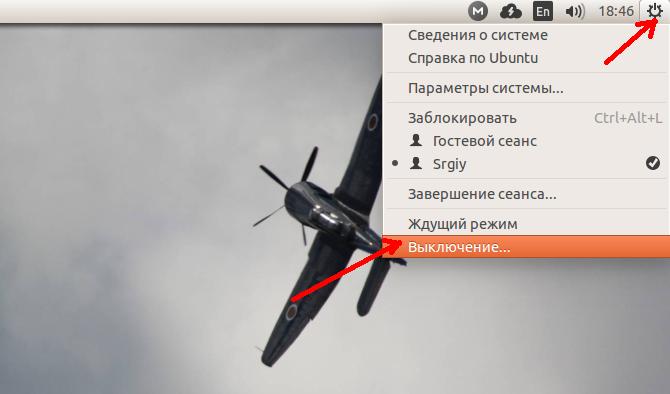
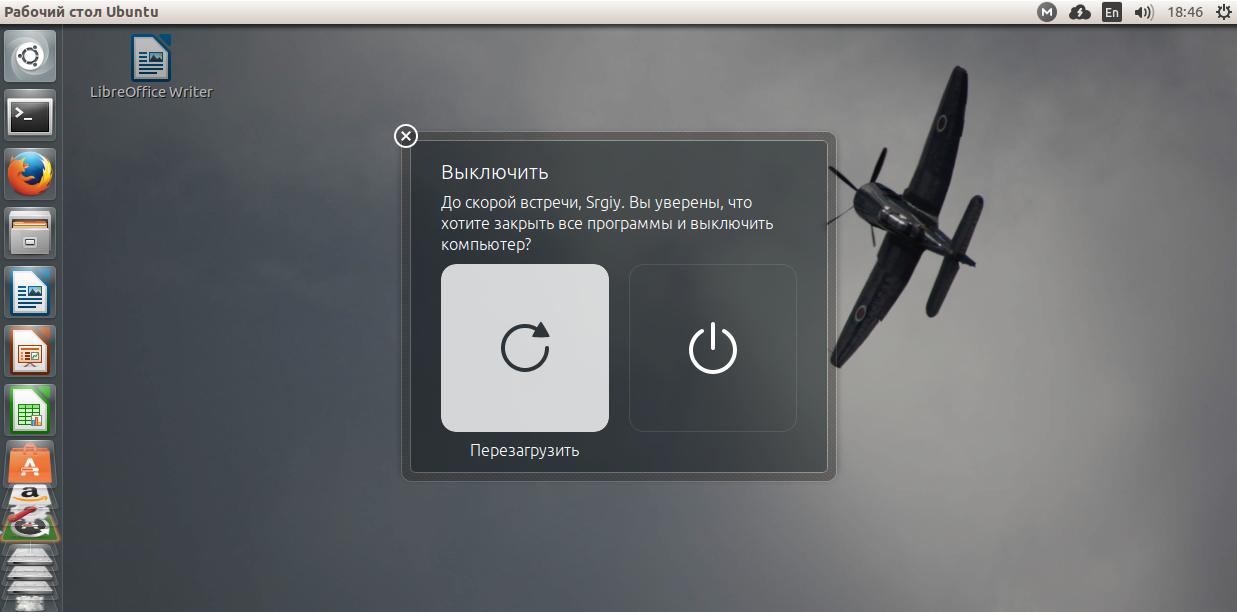
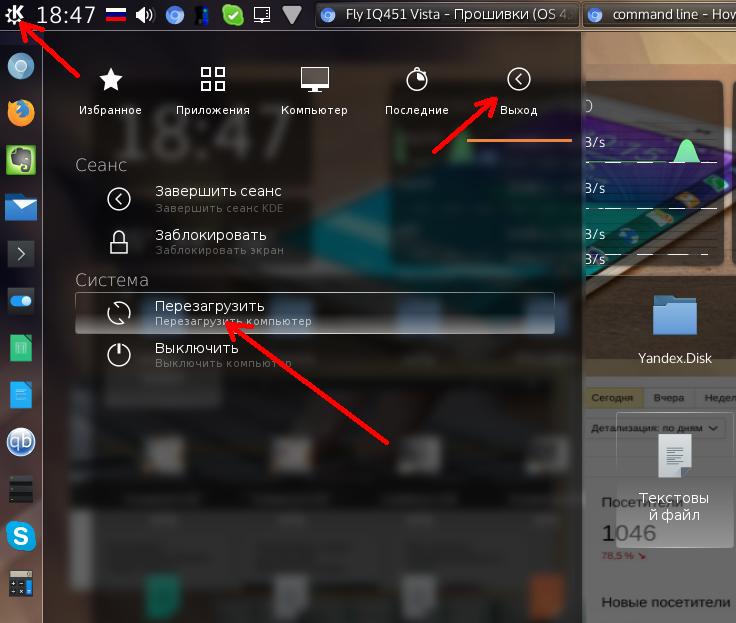
В окружении рабочего стола Gnome, все очень похоже на Unity, а в KDE нужно открыть главное меню, перейти на вкладку выход, и выбрать пункт перезагрузить: Затем подтвердить перезагрузку.
Перезагрузка Linux в терминале
А здесь уже простор намного шире, существует около десятка команд, которыми можно перезагрузить Linux. Одним нужны root привилегии, другим нет, одни выглядят просто и легко запоминаются, а другие длинные и сложные. Дальше мы рассмотрим их все. Первая команда перезагрузки Linux, самая распространенная и самая простая: Как видите, утилите нужны права суперпользователя.
После нажатия Enter компьютер сразу уйдет в перезагрузку. Утилита shutdown, которая используется для выключения тоже позволяет перезагрузить компьютер для этого нужно передать ей параметр -r. Плюс к тому же можно указать время перезагрузки. Сейчас — 0 или now, через одну минуту +1 через две — +2 и т д:
Перезагрузка Linux будет выполнена через минуту после ввода команды. В системах инициализации совместимых с Init Scripts, существовали уровни загрузки системы — 0,1,2,3,4,5,6, уровень 0 — означал выключение, 6 перезагрузку, остальные режимы работы системы нас сейчас не интересуют. Переключаться между уровнями можно командой init. Только опять же нужны права суперпользователя.
Таким образом: Служба системных сообщений dbus тоже умеет перезагружать компьютер: /usr/bin/dbus-send —system —print-reply —dest=»org.freedesktop.ConsoleKit» /org/freedesktop/ConsoleKit/Manager org.freedesktop.ConsoleKit.Manager.Restart Тут уже не нужны права суперпользователя. Это были обычные способы перезагрузки Linux, но есть еще один, нестандартный или даже два. Это магические SysRq клавиши. Ядро Linux отслеживает нажатие определенных сочетаний клавиш, и в ответ на них выполняет нужные действия. Сначала включаем поддержку sysrq: echo 1 > /proc/sys/kernel/sysrq Лучше это сделать заблаговременно, так как этот способ полезен когда система зависла и ни на что не реагирует:
- R — возвращает управление клавиатурой если Х сервер был завершен некорректно;
- E — ядро посылает всем процессам, кроме init сигнал SIGTERM;
- I — отправляет всем процессам, кроме init сигнал SIGKILL;
- S — ядро проводит синхронизацию файловых систем, все данные из кэша переносятся на жесткий диск;
- U — перемонтирует все файловые системы в режим только чтение;
- B — немедленная перезагрузка, без синхронизации, и дополнительных приготовлений.
Перед перезагрузкой система ожидает завершения всех процессов, останавливает все сервисы, отключает и монтирует в режиме только чтения файловые системы. Это мы и делаем, нажимая последовательно эти сочетания клавиш. Но если вам нужно перезагрузить систему сейчас не дожидаясь отключения всех процессов, например, сервер, можно сразу отправить сигнал B. Вот так: Alt + SysRq + B.
SysRq можно задействовать и без сочетаний клавиш, записав нужный код операции в файл /proc/sysrq-trigger:
echo b > /proc/sysrq-trigger
Система будет перезагружена как есть, без остановки сервисов и подготовки файловых систем, поэтому не сохраненные данные могут быть потеряны, а файловая система повреждена.
Удаленная перезагрузка Linux
Если у вас есть доступ к серверу по ssh то можно очень просто удаленно перезагрузить linux с помощью одной из выше приведенных команд, например:
Только опять же для этой операции нужно иметь права root на удаленном сервере.
Выводы
Теперь вы знаете как выполняется перезагрузка linux, вы даже знаете что делать когда система зависла и как перезагрузить сервер по ssh. Если у вас остались вопросы, спрашивайте в комментариях!
Источник: onecomp.ru